Exemple : Utilisation des noms de critères de fabrication pendant le placement d'une FDU
L'exemple suivant illustre l'utilisation de critères de fabrication lors du placement d'une fonction définie par l'utilisateur (FDU).
Définition de l'option de configuration
Cette utilisation des critères de fabrication dans la table de processus est pilotée par l'option de configuration udf_mfg_info_setup_file. Vous devez définir cette option de configuration de sorte qu'elle pointe vers un fichier portant l'extension .xml. Ce fichier stocke les mappages de noms FDU-critères de fabrication.
Définition du nom des critères de fabrication (Creo NC)
Après avoir défini l'option de configuration udf_mfg_info_setup_file, vous devez définir le nom des critères de fabrication.
Cliquez sur Outils (Tools) > Critères de fabrication - Configuration des fichiers FDU (Mfg Criteria – UDF Files Setup) dans la table de processus de fabrication. Une boîte de dialogue s'ouvre. Le nom de cette boîte de dialogue correspond à la valeur que vous avez définie pour l'option de configuration mfg_udf_info_setup_file. Dans cet exemple, la valeur de l'option de configuration mfg_udf_info_setup_file est C:\Creo\ancpp.xml. Entrez les noms des critères de fabrication comme indiqué dans la figure ci-dessous.
Enregistrez les modifications en cliquant sur

, puis cliquez sur
Fermer (Close).
Création d'une FDU
1. Sélectionnez le modèle de référence dans l'arbre du modèle et cliquez sur Ouvrir (Open) dans le menu de raccourcis. Le modèle de référence s'ouvre en mode Pièce.
2. Cliquez sur Outils (Tools) > Bibliothèque FDU (UDF Library), puis sur Créer (Create) dans le Gestionnaire de menus.
3. Nommez la FDU
dia5_generic.. Cliquez sur

. La boîte de dialogue
FDU (UDF) s'ouvre et le menu
OPTIONS FDU (UDF OPTIONS) s'affiche.
4. Cliquez sur Autonome (Standalone), puis sur OK (Done) dans le menu OPTIONS FDU (UDF OPTIONS). Les menus FONCTION FDU (UDF FEATS) et SEL FONCTION (SELECT FEAT) s'affichent.
5. Pour spécifier le contenu de la FDU, vous devez sélectionner un trou (Hole id 5298) et la fonction d'annotation (Annotation 1) qui inclut le trou. La fonction d'annotation et le trou sélectionnés sont mis en surbrillance dans le modèle, comme illustré ci-dessous.
6. Cliquez sur OK (OK), puis sur OK (Done) dans le menu SELECTIONNER FONCTION (SELECT FEAT).
7. Cliquez sur l'option OK (Done/Return) du menu FONCTION FDU (UDF FEATS).
8. Spécifiez les invites de référence à afficher lors du placement de la FDU. Après avoir spécifié toutes les invites requises, les menus MOD QUEST (MOD PROMPT) et DEF INVITE (SET PROMPT) s'affichent.
9. Cliquez sur l'option OK (Done/Return) du menu DEF INVITE (SET PROMPT).
La FDU est enregistrée dans le répertoire de travail en cours. Le fichier FDU porte une extension .gph.
Ajout de la FDU à la boîte de dialogue Critères de fabrication - Configuration des fichiers FDU (Mfg Criteria–UDF Files Setup)
Basculez vers
Creo NC en sélectionnant le modèle de fabrication dans le menu
Fenêtre (Window). Ouvrez le gestionnaire de processus. Cliquez sur
Outils (Tools) >
Critères de fabrication - Configuration des fichiers FDU (Mfg Criteria – UDF Files Setup). La boîte de dialogue
Critères de fabrication - Configuration des fichiers FDU (Mfg Criteria – UDF Files Setup) s'affiche. Cliquez sur la page à onglets
Noms FDU (UDF Names). Pou ajouter une FDU à la liste de FDU, cliquez sur

. Recherchez et sélectionnez le fichier FDU que vous avez créé (
dia5_generic), puis cliquez sur
OK (OK). Le nom du fichier FDU est ajouté à la liste des noms FDU comme illustré ci-dessous.
Mappage du nom UDF sur un ou plusieurs noms de critères de fabrication
Dans la boîte de dialogue
Critères de fabrication - Configuration des fichiers FDU (Mfg Criteria – UDF Files Setup), sélectionnez la page à onglets
Configuration (Setup). Sélectionnez les noms de critères de fabrication (
TOP_FACE_DIA5) à associer à la FDU sélectionnée dans la liste
Critères non sélectionnés (Not Selected Criteria), puis cliquez sur

. Les noms de critères de fabrication sont ajoutés à la liste
Critères sélectionnés (Selected Criteria) comme illustré ci-dessous. Enregistrez les modifications en cliquant sur

, puis cliquez sur
Fermer (Close).
Placement de la FDU
Sélectionnez le modèle de référence dans l'arbre du modèle, puis cliquez sur Insertion (Insert) > Fonction utilisateur (User-Defined Feature). Vous êtes invité à sélectionner le fichier FDU à insérer. Recherchez et sélectionnez le fichier dia5_generic.gph, puis cliquez sur Ouvrir (Open).
La boîte de dialogue Insérer une fonction définie par l'utilisateur (Insert User-Defined Feature) s'ouvre. Désactivez la case Rendre des fonctions dépendantes des cotes de FDU (Make feature dependent on dimensions of UDF) et cochez la case Configuration avancée de références (Advanced reference configuration). Cliquez sur OK (OK).
La boîte de dialogue
Placement de fonction définie par l'utilisateur (User Defined Feature Placement) s'ouvre. Dans la page à onglets
Placement (Placement), sélectionnez les références que vous avez spécifiées lors de la définition de la FDU et sélectionnez la référence dans l'arbre du modèle ou la fenêtre graphique. Cliquez sur

.
La boîte de dialogue DIA5_GENERIC s'affiche. Le nom de la boîte de dialogue est identique au nom de la FDU à placer.
Sélectionnez TOP_FACE_DIA5 comme critères de fabrication, puis cliquez sur OK (OK). Le groupe FDU est créé et ajouté à l'arbre du modèle. Cliquez sur le groupe FDU pour le développer. Le trou (Hole id 5298) et la fonction d'annotation (Annotation 1) spécifiés lors de la création de la FDU font partie du groupe FDU. Vous pouvez modifier la fonction d'annotation pour confirmer que les critères de fabrication utilisés par cette dernière ont été mis à jour en TOP_FACE_DIA5.
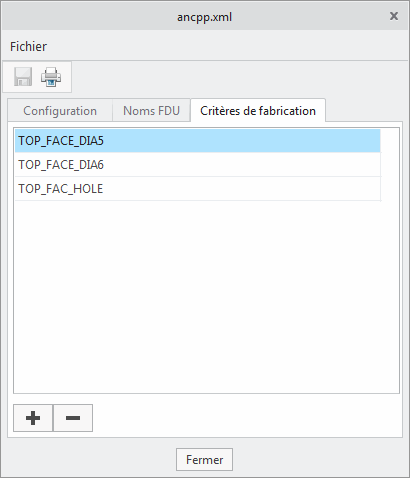
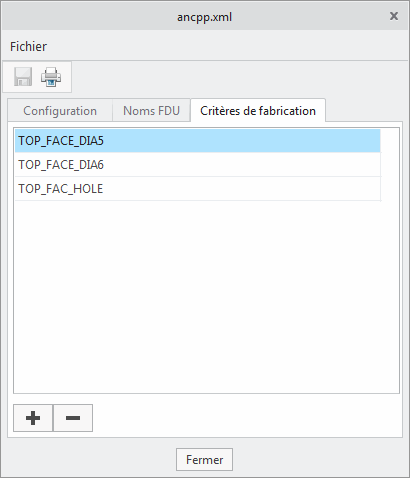
 , puis cliquez sur Fermer (Close).
, puis cliquez sur Fermer (Close). . La boîte de dialogue FDU (UDF) s'ouvre et le menu OPTIONS FDU (UDF OPTIONS) s'affiche.
. La boîte de dialogue FDU (UDF) s'ouvre et le menu OPTIONS FDU (UDF OPTIONS) s'affiche.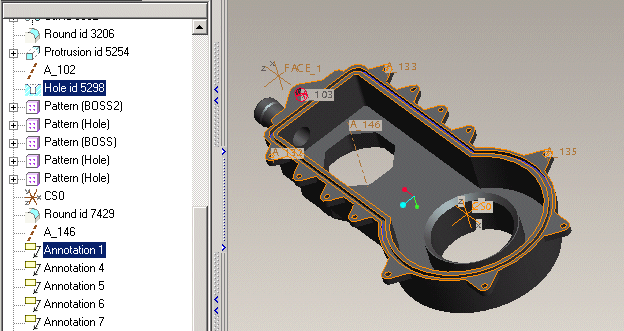
 . Recherchez et sélectionnez le fichier FDU que vous avez créé (dia5_generic), puis cliquez sur OK (OK). Le nom du fichier FDU est ajouté à la liste des noms FDU comme illustré ci-dessous.
. Recherchez et sélectionnez le fichier FDU que vous avez créé (dia5_generic), puis cliquez sur OK (OK). Le nom du fichier FDU est ajouté à la liste des noms FDU comme illustré ci-dessous.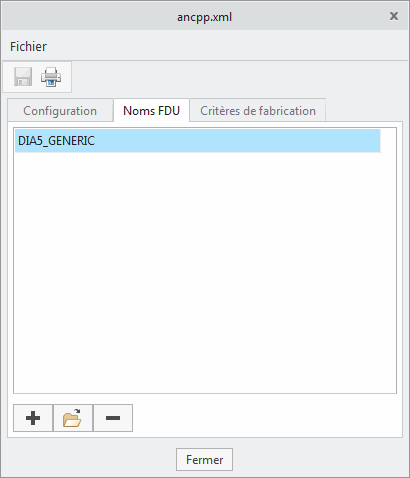
 . Les noms de critères de fabrication sont ajoutés à la liste Critères sélectionnés (Selected Criteria) comme illustré ci-dessous. Enregistrez les modifications en cliquant sur
. Les noms de critères de fabrication sont ajoutés à la liste Critères sélectionnés (Selected Criteria) comme illustré ci-dessous. Enregistrez les modifications en cliquant sur  , puis cliquez sur Fermer (Close).
, puis cliquez sur Fermer (Close).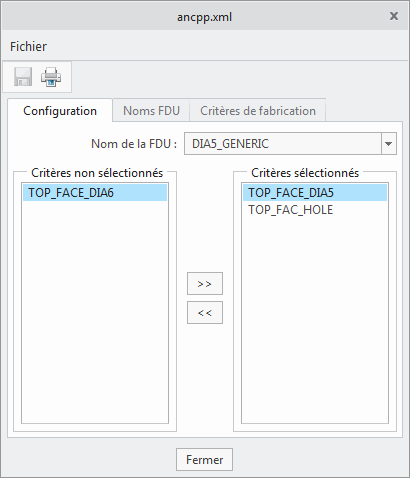
 .
.